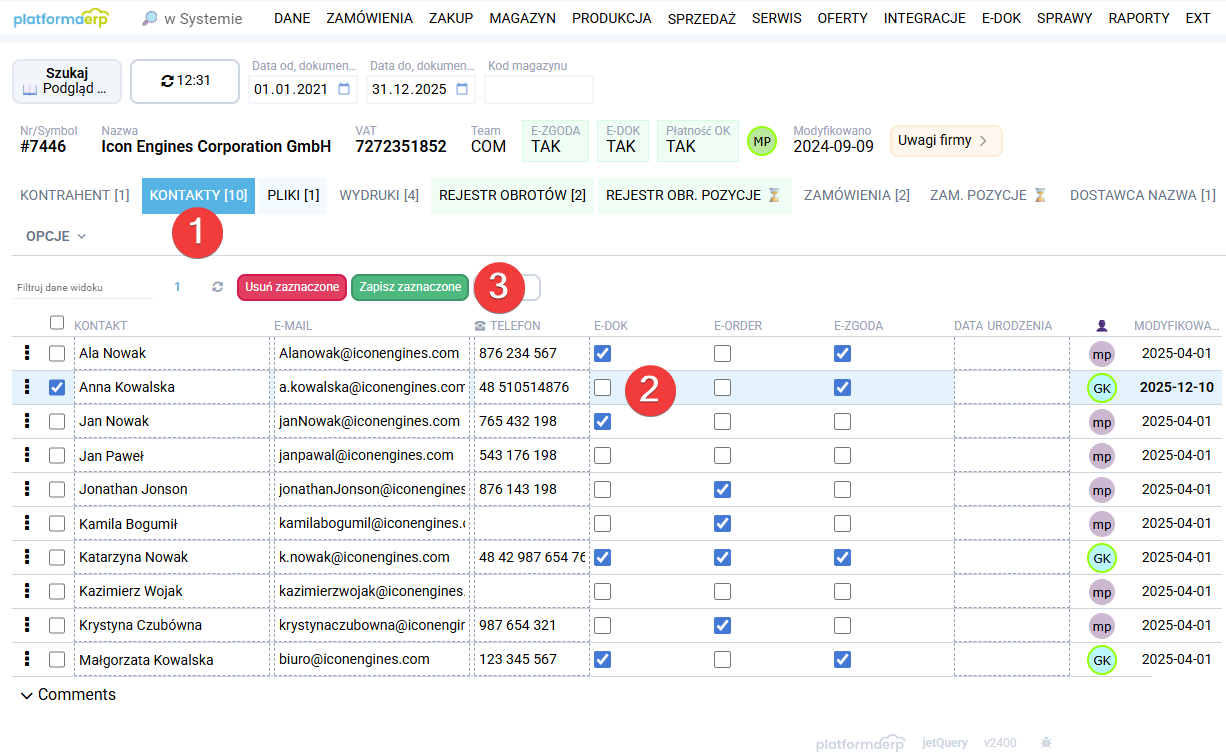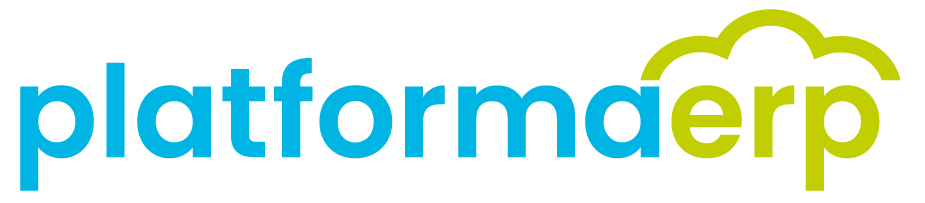Kontakty - Instrukcje
Wyszukanie Kontaktu zmiana danych
- Wybierz opcję DANE+KONTAKTY. System wyświetli listę kontaktów domyślnie wg. daty dodania.
- Wyszukaj kontakt wpisując nazwę kontrahenta w pole:"Filtruj dane".
- Aby dodać lub zmienić dane takie jak: e-mail, numer telefonu, adres kliknij w nazwę kontrahenta.
- W oknie kontrahenta wybierz edycję ✏️ dane. Zmień wybrane dane i kliknij Zapisz dane.
Przypisanie Kontaktu do modułu e-dok e-order e-sales
Wybrany kontakt można przypisać do modułów:
- e - dokumenty - domyślny adres upoważniony do wysyłki faktur zakupu
- e - order - domyślny adres do wysyłki zamówień
- e - sales - domyślny adres do wysyłki faktur sprzedaży
- Aby przypisać kontakt do modułu e-dokumenty / e-sales / e-order, w oknie kontrahenta wejdź w zakładkę Kontakty i kliknij Dodaj.
- W nowym oknie uzupełnij dane upoważnionej osoby, e-mail, telefon i zaznacz wybrany checkbox: e-dok, e-order, e-sales. Kliknij Zapisz.
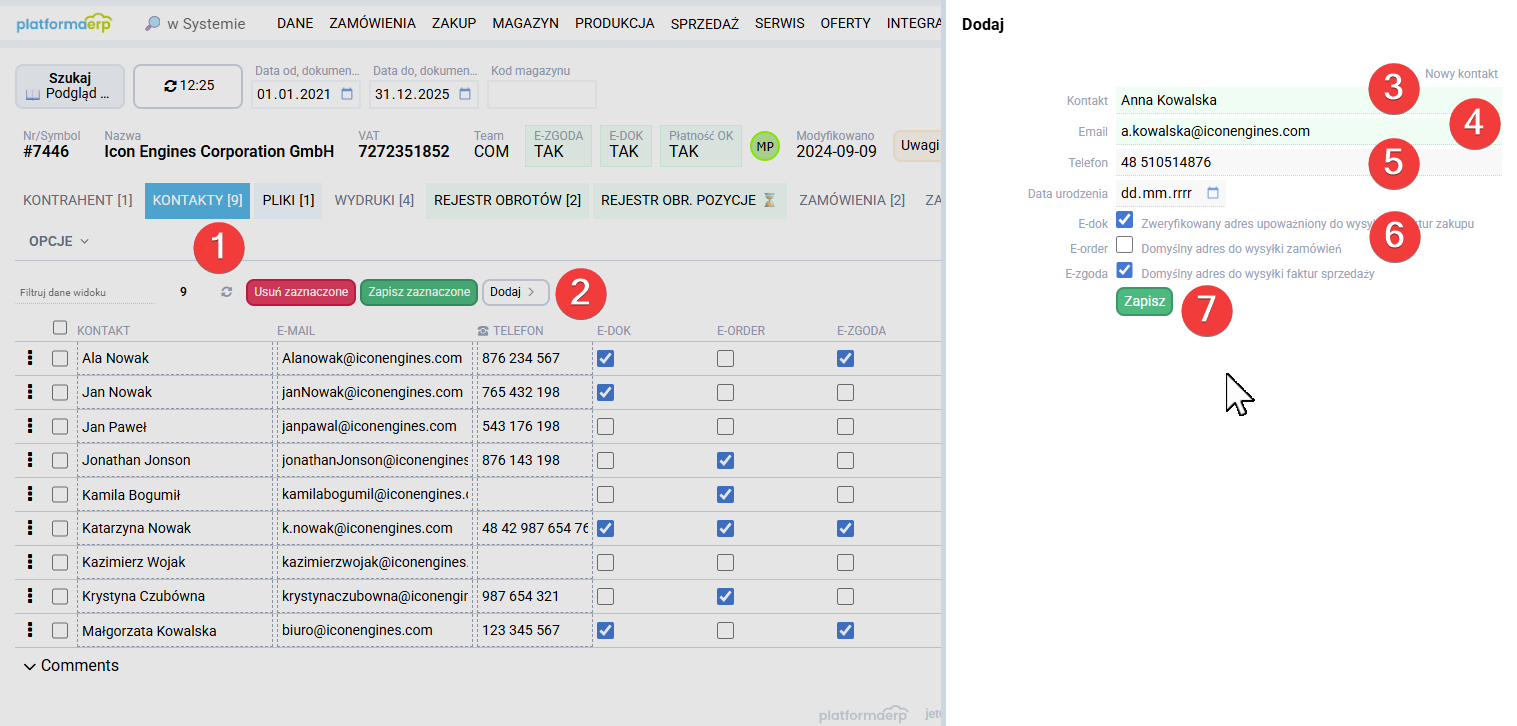 3. Aby zmienić przypisanie do modułów e-dokumenty / e-sales / e- order w oknie Kontakty odznacz / zaznacz wybrany Checkbox i kliknij Zapisz zaznaczone.
3. Aby zmienić przypisanie do modułów e-dokumenty / e-sales / e- order w oknie Kontakty odznacz / zaznacz wybrany Checkbox i kliknij Zapisz zaznaczone.